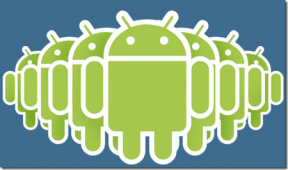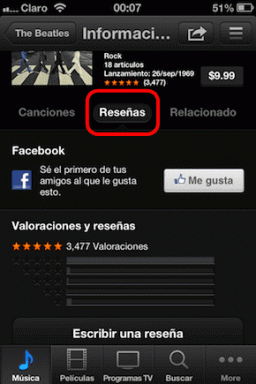3 sätt att dölja och skydda appar i Samsung Galaxy J7 Max
Miscellanea / / November 29, 2021
Om du inte lever i stenåldern, måste du säkert veta om nuvarande integritetstillstånd och säkerhet. Oavsett om det är lösenordsstöld eller förlust eller personlig information, i stort sett allt är under skanner dessa dagar.

Men sedan faller skyddet av egendom eller tillgångar - både digitala och på annat sätt - till slut på ägaren. Och om du är ägare till Samsung Galaxy J7 Max, då kan du vara säker på att Galaxy J7 Max rymmer mer i sin kattunge än konventionella säkerhetsfunktioner.
Så låt oss göra en snabb sammanfattning av hur man skyddar appar i Samsung Galaxy J7 Max.
1. Dölj appar
Den första och främsta metoden inkluderar gömmer apparna från klar syn. Till skillnad från andra enheter, där du måste gå och redigera appens ikon eller namn eller ta hjälp av en lanseringsapp från tredje part, Galaxy J7 Max har en inbyggd funktion för att dölja appar.


Allt du behöver göra är att nypa in på startskärmen och välja Hemskärmsinställningar. Väl där trycker du på Dölj appar och välj lämpliga. Tryck på Använd och du är klar.
Om du har nyfikna människor eller tjuvar som försöker stjäla din information, kommer de att ha svårt att hitta appen i fråga.

Den här metoden har dock en viss nackdel - appen kommer fortfarande att dyka upp i sökresultaten när du söker efter den med appens sökruta.
2. Lås och masker appar
Den andra metoden är att låsa eller maskera apparna. Den här funktionen är ett snäpp över det felaktiga dölj appar funktion. För att aktivera detta, gå till Avancerade inställningar och välj Lås och masker appar.


Den här funktionen har två individuella funktioner - låsappar och maskappar. Medan den förra låser en app med ett mönster, PIN-kod, lösenord eller ett fingeravtryck, döljer den senare appen (även från sökresultatet) och blockerar till och med dess meddelanden.
Allt du behöver göra är att ställa in låstypen och välja apparna.
Så det är enkelt. Den första metoden kommer att fungera precis som alla andra app-skåp - ange lösenordet eller PIN-koden och få tillgång till appen.


Det är den senare maskappen, som är lite knepig. Inte bara blockerar det meddelanden för de valda apparna döljer den också appen från överallt. Så om du vill använda en maskerad app måste du först avmaskera den och sedan fortsätta att använda den.
3. Säker mapp
Den sista metoden är Samsung Secure Folder. Secure Folder gjorde sitt första framträdandet i Samsung Galaxy S7 och har sedan dess släppts i en hel del telefoner inklusive flaggskepp Galaxy S8 eller den mellanklass C7 Pro.
Säker mapp skapar en separat enhet i telefonen, vilket innebär att alla filer eller appar i den här miljön är krypterade och inte kan nås utanför.


Så om du vill säkra dina galleribilder eller Facebook- och WhatsApp-apparna behöver du bara ett Samsung-konto.
Börja med att skapa ditt Samsung-konto och använda det för att logga in på Secure Folder-appen. När du är klar, ställ in låstypen och gå iväg för att lägga till dina val av appar till den.


Vilken är det?
Så, vilken av dessa metoder kommer att vara ditt val av vapen? Om du frågar mig verkar låsning av appar mer praktiskt med tanke på att du inte behöver göra något mycket annat än att ange låsmönstret eller PIN-koden. Men sedan beror valet så småningom på vilken information du lagrar på din telefon.
Se Nästa: 7 smartphonebatterimyter du borde sluta tro